Comment ajouter un formulaire de paiement PayPal dans WordPress (étape par étape)
Publié: 2022-03-28Vous cherchez à ajouter un formulaire de paiement PayPal à votre site WordPress ?
PayPal facilite l'acceptation des paiements sur votre site Web. Il est pratique, économique, sécurisé et déjà utilisé par des millions d'utilisateurs dans le monde.
Dans cet article, nous allons vous montrer comment ajouter facilement un formulaire de paiement PayPal dans WordPress.
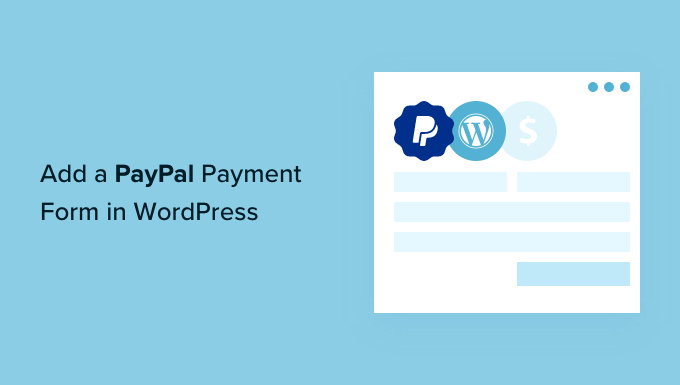
Pourquoi accepter les paiements PayPal dans WordPress ?
Vous n'avez pas besoin d'une boutique de commerce électronique à part entière pour accepter les paiements sur votre site Web WordPress. Si vous ne vendez qu'un seul produit ou si vous acceptez des paiements pour des conseils ou des services, l'ajout d'un formulaire de paiement est beaucoup plus simple.
PayPal est sans doute la passerelle de paiement en ligne la plus populaire et la plus fiable au monde. Et puisque PayPal gère l'intégralité de la transaction, vous n'avez pas à vous soucier des problèmes de sécurité, de l'obtention d'un processeur marchand distinct pour les cartes de crédit ou de la conformité PCI.
Cela dit, voyons comment ajouter facilement un formulaire de paiement PayPal dans WordPress.
Comment ajouter un formulaire de paiement PayPal dans WordPress
Il existe de nombreux plugins WordPress PayPal disponibles sur le marché qui vous permettent d'ajouter un bouton de paiement ou un formulaire de commande sur votre site.
Mais en ce qui concerne la flexibilité de créer le formulaire de commande et d'ajouter des personnalisations sans code, nous pensons que WPForms est la meilleure option.
WPForms est le meilleur plugin de création de formulaires par glisser-déposer pour WordPress utilisé par plus de 5 millions de sites Web. Il vous permet de créer un simple formulaire de facturation ou de commande sans avoir besoin d'une plate-forme de commerce électronique à part entière ou d'un plug-in de panier d'achat.
Nous vous recommandons d'utiliser WPForms car il vous permet d'accepter à la fois PayPal et les cartes de crédit sous la même forme grâce à leur intégration avec des services de cartes de crédit comme Stripe, Square et Authorize.net.
La première chose que vous devez faire est d'installer et d'activer le plugin WPForms. Pour plus de détails, consultez notre guide étape par étape sur la façon d'installer un plugin WordPress.
Bien qu'ils aient une version Lite gratuite, vous aurez besoin de leur plan Pro pour accéder à l'addon PayPal et au modèle de formulaire de commande.
Lors de l'activation, vous devez visiter la page Paramètres de WPForms pour entrer votre clé de licence. Vous pouvez trouver ces informations dans votre espace de compte WPForms. Assurez-vous de cliquer sur le bouton "Vérifier la clé" pour activer votre licence.
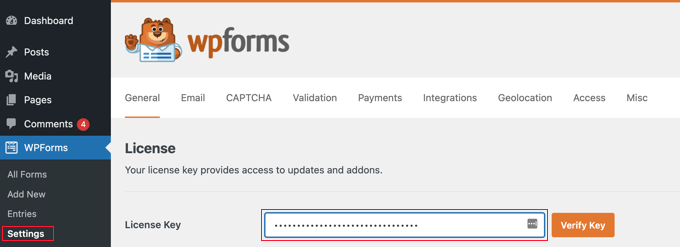
Ensuite, allez à la page WPForms »Addons . Ici, vous devez installer l'addon PayPal Standard. Trouvez-le simplement dans la liste, puis cliquez sur le bouton "Installer le module complémentaire" en dessous.
L'addon sera automatiquement installé et activé pour vous.
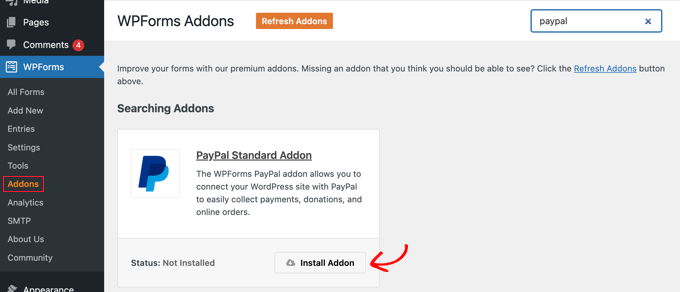
Il est maintenant temps de créer votre formulaire de paiement.
Créer un formulaire de paiement PayPal dans WordPress
Accédez simplement à la page WPForms »Ajouter un nouveau dans votre zone d'administration WordPress pour lancer le générateur de formulaires.
Tout d'abord, vous devez donner un titre à votre formulaire, puis faire défiler jusqu'au modèle "Facturation / Formulaire de commande" et cliquer sur le bouton "Utiliser le modèle".

WPForms chargera désormais automatiquement votre modèle de formulaire dans le générateur de glisser-déposer. Il est facile d'ajouter, de supprimer ou de modifier les champs de votre formulaire.
Par exemple, une liste d'articles multiples a été ajoutée au formulaire afin que vos visiteurs puissent sélectionner le produit ou le service qu'ils souhaitent payer. Une fois que vous aurez cliqué sur ce champ, vous pourrez personnaliser l'étiquette du champ ainsi que le nom et le prix de chaque article.
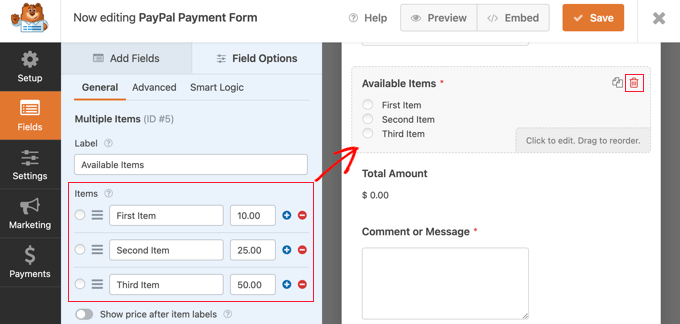
Si vous ne proposez qu'un seul article, vous devez supprimer le champ Articles multiples en cliquant sur l'icône de la corbeille dans le coin supérieur droit du champ.

Ensuite, vous pouvez faire défiler jusqu'au champ Élément unique et le faire glisser sur votre formulaire.
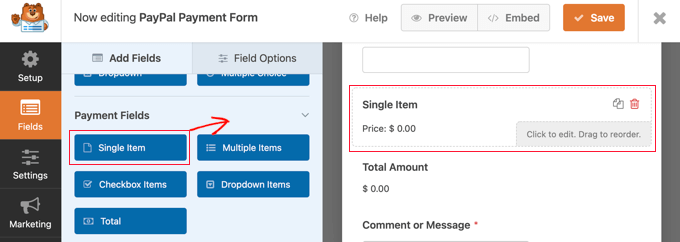
Vous pouvez cliquer sur ce champ pour le personnaliser.
Par exemple, vous pouvez modifier l'étiquette, la description et le prix du champ. L'aperçu de votre formulaire sur la droite sera mis à jour automatiquement.
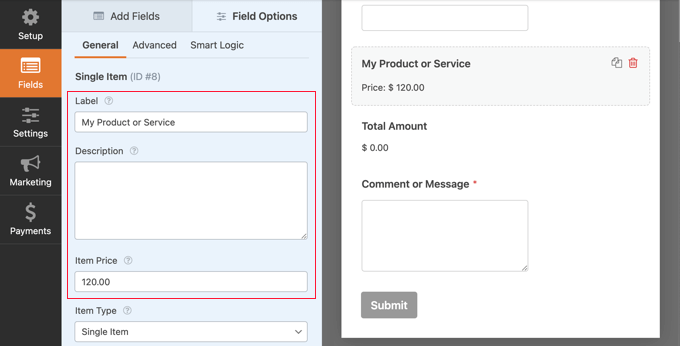
Si vous ne proposez qu'un seul article, le champ Total n'est pas nécessaire. N'hésitez pas à le supprimer.
Ensuite, vous devez accéder à Paiements » PayPal Standard pour configurer PayPal. Cochez simplement la case "Activer les paiements standard PayPal".
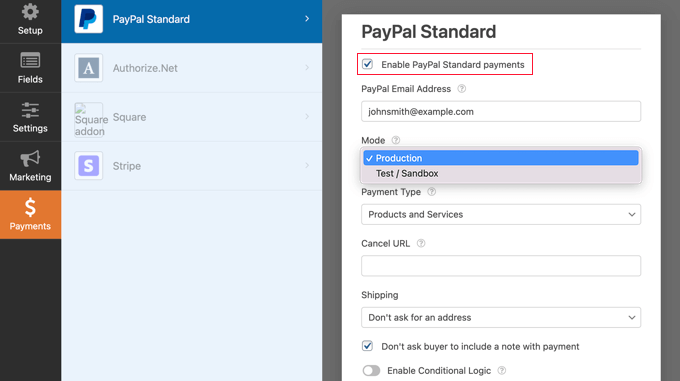
Si vous n'en avez pas déjà un, vous devrez créer un compte PayPal. Ensuite, vous pouvez entrer votre adresse e-mail PayPal dans les paramètres WPForms.
Après cela, vous devez remplir les autres paramètres PayPal. Si vous souhaitez tester votre formulaire de paiement, vous devez sélectionner le mode 'Test / Sandbox'. Cela vous permet d'effectuer des paiements PayPal fictifs pour vous assurer que le formulaire fonctionne correctement.
N'oubliez pas de redéfinir l'option Mode sur "Production" lorsque vous avez terminé les tests.
La plupart des sites Web auront besoin du type de paiement "Produits et services". L'autre option est "Dons", et vous pouvez en savoir plus dans notre guide sur la façon d'ajouter un bouton de don PayPal.
Vous pouvez également ajouter une URL pour rediriger les utilisateurs qui n'effectuent pas le paiement et décider si une adresse de livraison et une note sont requises.
Enfin, vous pouvez utiliser l'option "Activer la logique conditionnelle" pour accepter plusieurs types de paiement. Pour plus de détails, consultez notre guide sur la façon de permettre aux utilisateurs de choisir un mode de paiement sur les formulaires WordPress.
Une fois que vous avez terminé, cliquez sur le bouton Enregistrer pour enregistrer vos paramètres.
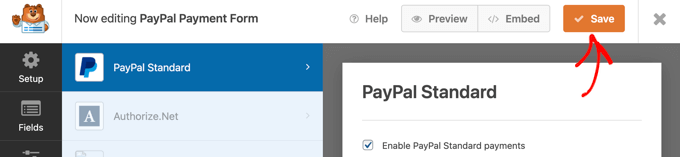
Votre formulaire de paiement PayPal en ligne est maintenant prêt et vous pouvez l'ajouter à n'importe quel article ou page WordPress de votre site Web.
Ajout de votre formulaire de paiement PayPal à votre site Web
WPForm facilite l'ajout de formulaires n'importe où sur votre site Web.
Créez simplement un nouveau message ou une nouvelle page, ou modifiez-en un existant. Ensuite, cliquez sur le signe plus (+) en haut et ajoutez un bloc WPForms dans l'éditeur WordPress.
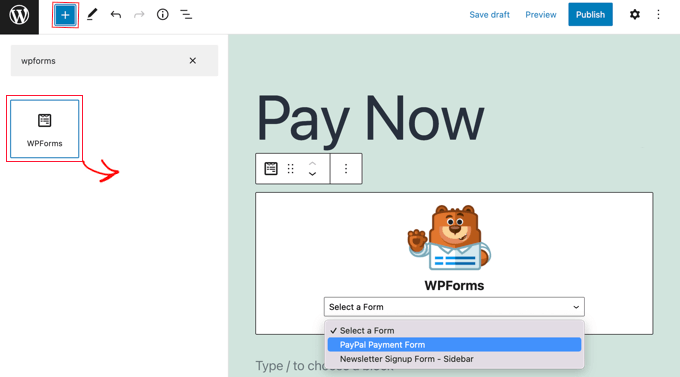
Après cela, sélectionnez votre formulaire de commande dans le menu déroulant du bloc WPForms.
Une fois que vous avez terminé, vous pouvez enregistrer ou publier votre page et cliquer sur le bouton d'aperçu pour voir votre formulaire en action.
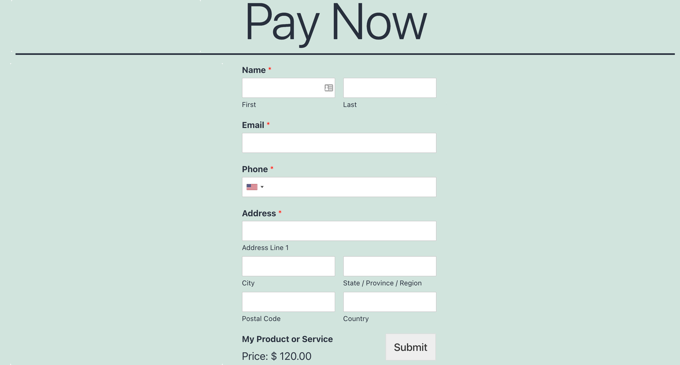
Lorsque vos utilisateurs remplissent le formulaire et cliquent sur le bouton "Envoyer", l'écran "Payer avec PayPal" apparaît automatiquement afin qu'ils puissent finaliser le paiement.
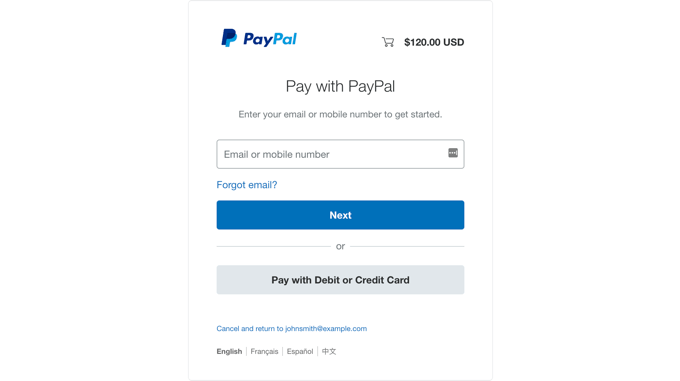
Félicitations, vous avez maintenant créé un formulaire de paiement PayPal dans WordPress.
Vous pouvez connecter vos formulaires de paiement aux services de marketing par e-mail, à Google Sheet et à d'autres applications pour rationaliser davantage votre flux de travail à l'aide des intégrations natives de WPForms.
Nous espérons que ce tutoriel vous a aidé à apprendre comment ajouter un formulaire de paiement PayPal dans WordPress. Vous voudrez peut-être également savoir comment obtenir un domaine de messagerie gratuit ou consulter notre liste de plugins indispensables pour développer votre site.
Si vous avez aimé cet article, veuillez vous abonner à notre chaîne YouTube pour les didacticiels vidéo WordPress. Vous pouvez également nous retrouver sur Twitter et Facebook.
